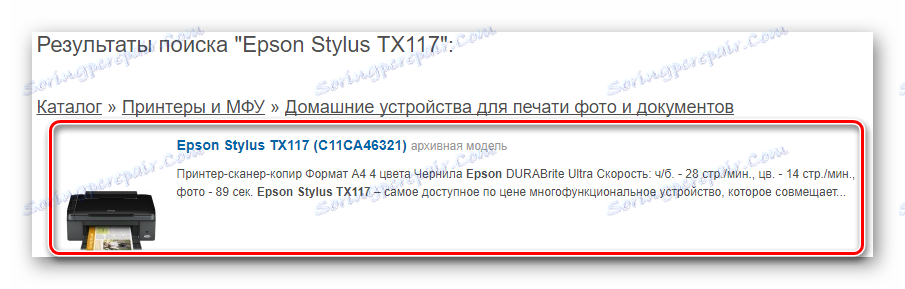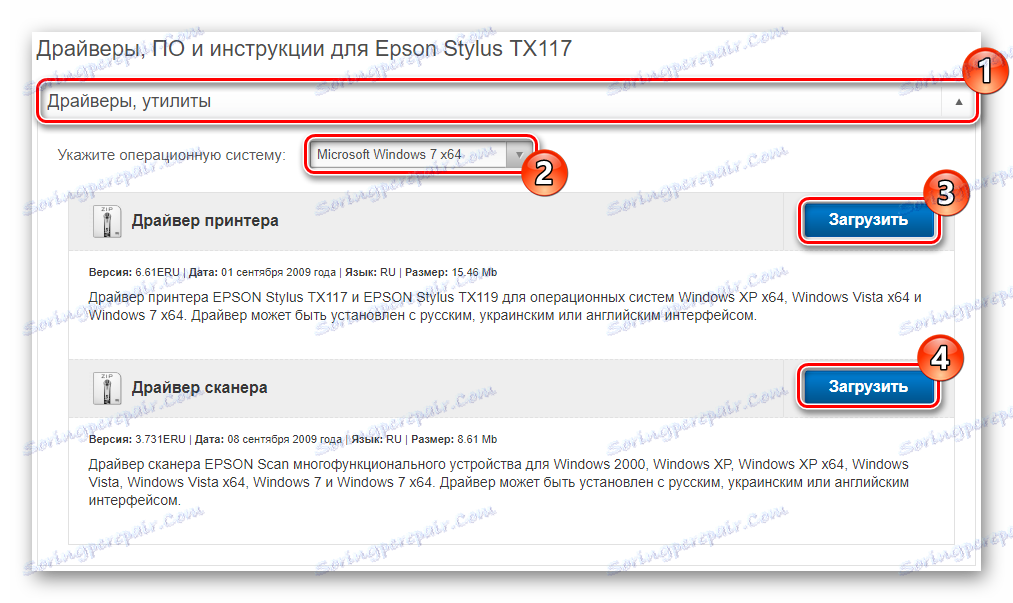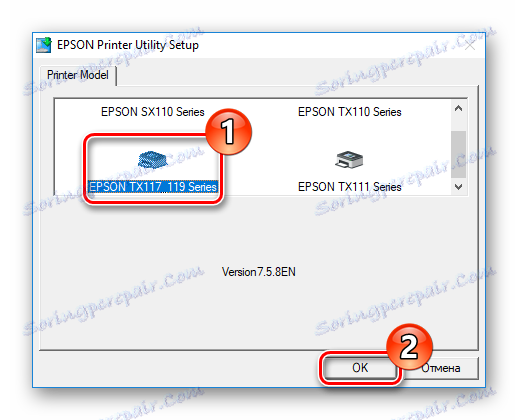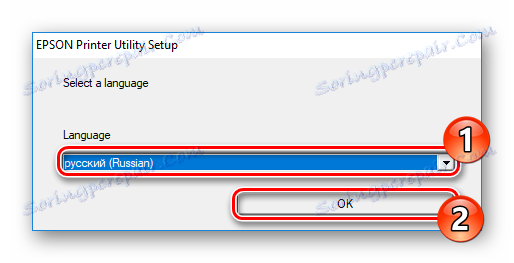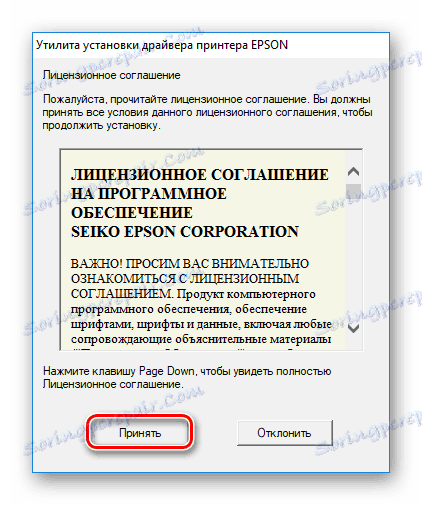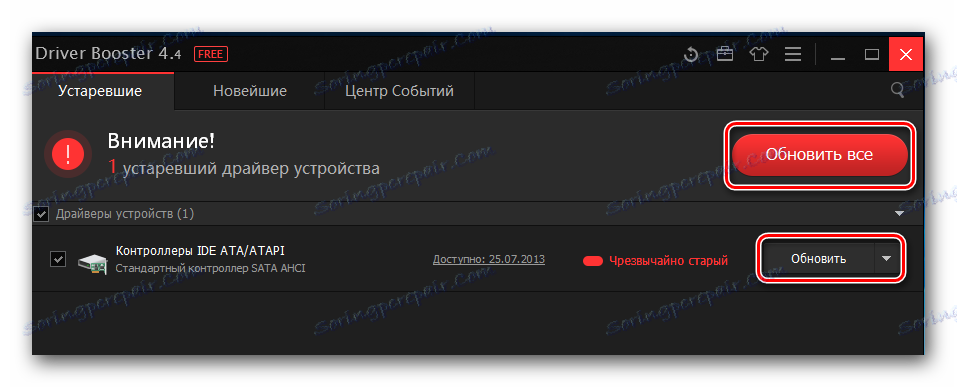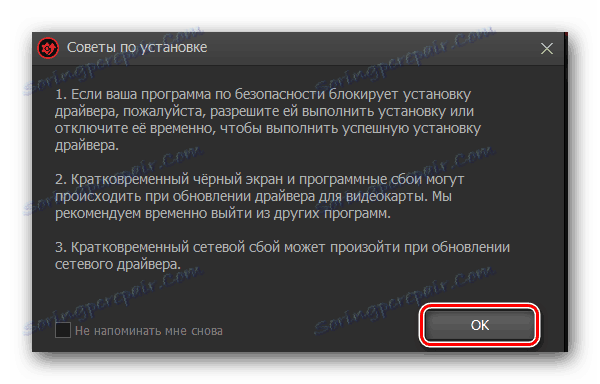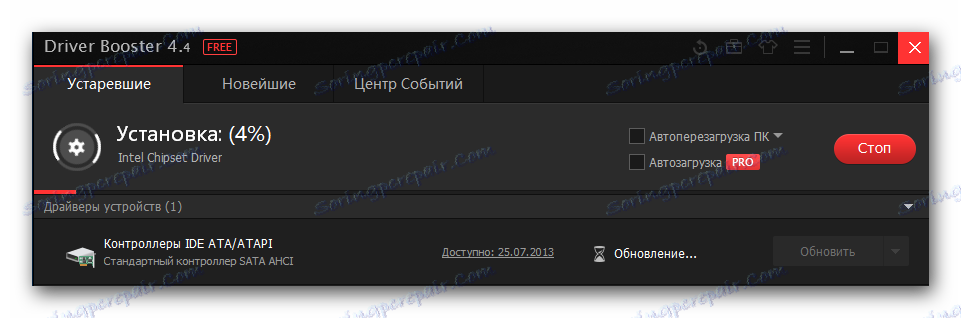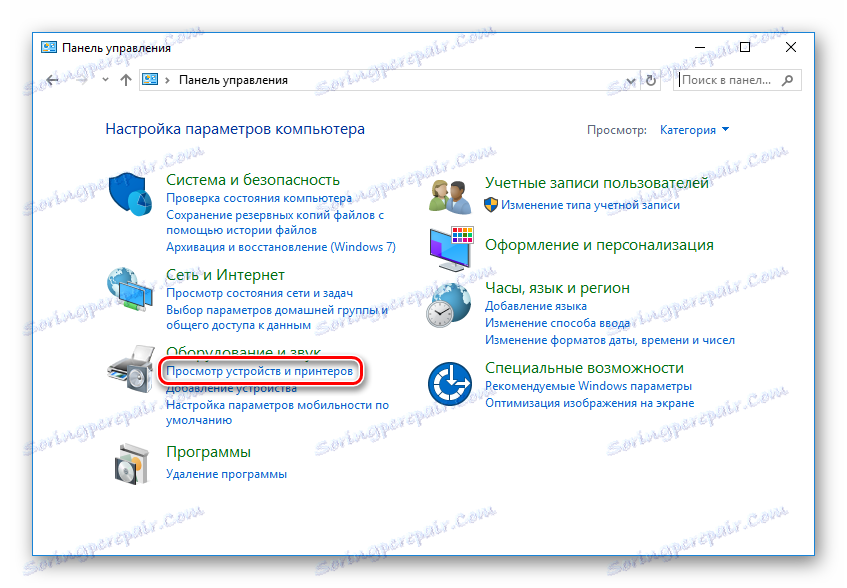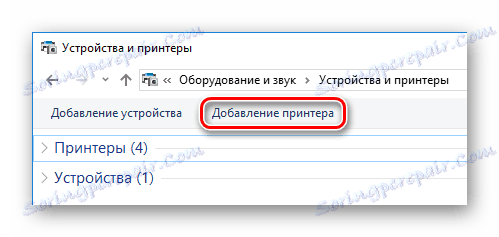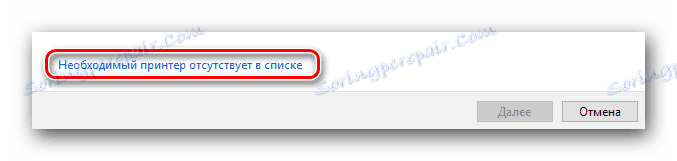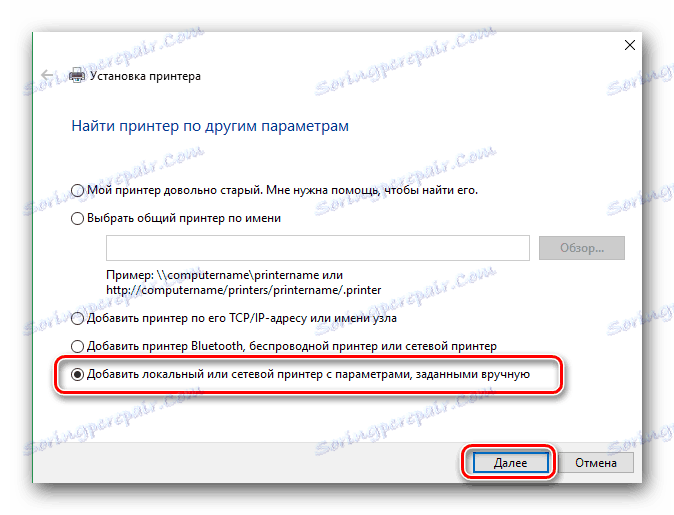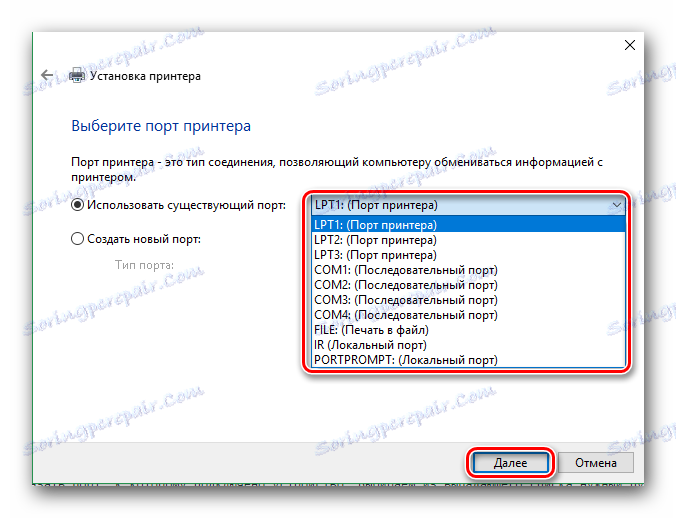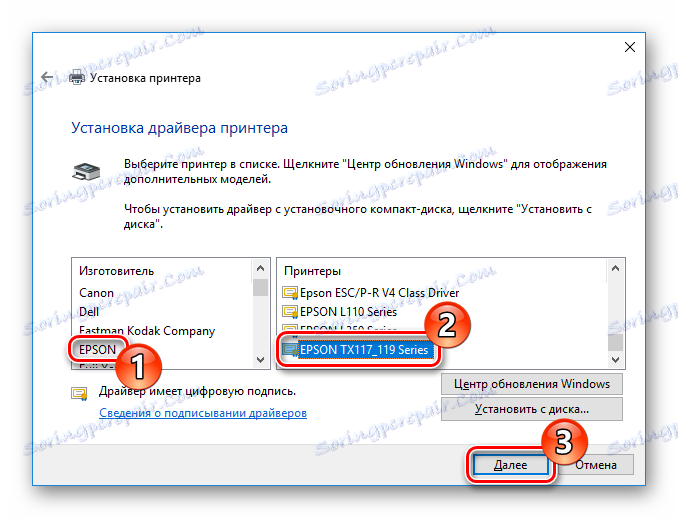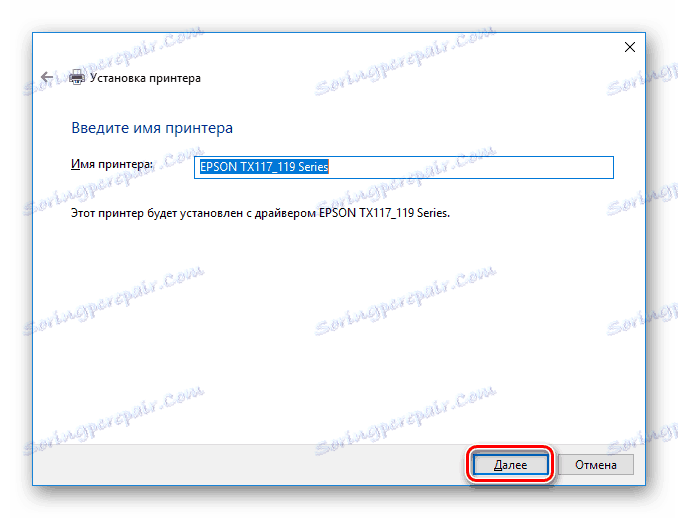Poiščite in namestite programsko opremo za Epson Stylus TX117
Če ste kupili nov tiskalnik, morate najprej pravilno konfigurirati. V nasprotnem primeru naprava morda ne bo delovala pravilno in včasih sploh ne deluje. Zato bomo v današnjem članku preučili, kje lahko prenesete in kako namestiti gonilnike za MFP Epson Stylus TX117.
Vsebina
Namestite programsko opremo na Epson TX117
Obstaja veliko več kot en način, s katerim lahko namestite programsko opremo za določen tiskalnik. Pregledali bomo najbolj priljubljene in učinkovite načine namestitve programske opreme in že izbirate, katera je najbolj primerna za vas.
1. način: uradni vir
Seveda bomo začeli iskati programsko opremo na uradni spletni strani, saj je to najučinkovitejši način. Poleg tega, ko prenesete programsko opremo s spletnega mesta proizvajalca, ne tvegate odkrivanja zlonamerne programske opreme.
- Pojdi na glavna stran uradne strani na določeni povezavi.
- Nato v zaglavju odprte strani poiščite gumb »Podpora in gonilniki« .
![Epson Uradna spletna stran Gonilniki in podpora]()
- Naslednji korak je določiti, za katero napravo se išče programska oprema. To lahko storite na dva načina: preprosto vnesete ime modela tiskalnika v prvo polje ali pa določite model s posebnimi spustnimi meniji. Nato kliknite gumb »Išči« .
![Epsonova uradna stran]()
- V rezultatih iskanja izberite svojo napravo.
![Epsonov uradni rezultati iskanja spletnega mesta]()
- Stran za tehnično podporo našega MFP bo odprta. Tukaj najdete kartico »Vozniki, pripomočki «, znotraj katere morate določiti operacijski sistem, na katerem bo nameščena programska oprema. Ko to storite, boste lahko prenesli programsko opremo. Gonilnike morate naložiti tako za tiskalnik kot za optični bralnik. Če želite to narediti, kliknite gumb "Prenos", ki je nasprotni vsakemu elementu.
![Epsonova uradna spletna stran Prenos gonilnikov]()
- Kako namestiti programsko opremo, upoštevajte gonilnik primera za tiskalnik. Izvlecite vsebino arhiva v ločeno mapo in zaženite namestitev tako, da z razširitvijo * .exe dvokliknete datoteko. Odpre se zagonsko okno namestitvenega programa, kjer morate izbrati model tiskalnika - EPSON TX117_119 Series in kliknite »V redu« .
![Epsonovo zagonsko okno]()
- V naslednjem oknu izberite posebni jezik s posebnim spustnim menijem in znova kliknite »V redu« .
![Epson Izbira jezika namestitve]()
- Potem morate licenčni sporazum sprejeti s klikom na ustrezni gumb.
![Epson Sprejmi licenčno pogodbo za končnega uporabnika]()
Na koncu počakajte, da je namestitev končana in znova zaženite računalnik. Na seznamu povezanih naprav se prikaže nov tiskalnik in z njim lahko delate.
2. način: skupna programska oprema za iskanje voznika
Naslednji način, na katerega bomo gledali, je njegova vsestranskost - jo lahko uporabite za izbiro programske opreme za vsako napravo, ki mora posodobiti ali namestiti gonilnike. Mnogi uporabniki raje uporabljajo to možnost, saj je iskanje programske opreme povsem samodejno: poseben program pregleda sistem in izbere programsko opremo, ki ustreza različici in napravi OS. Potrebovali boste le en klik, po katerem se bo začela namestitev programske opreme. Obstaja veliko takšnih programov in najbolj priljubljenih, ki jih lahko najdete na spodnji povezavi:
Preberite več: Najboljši programi za namestitev gonilnikov
Precej zanimiv program takšnega načrta je Driver Booster . Z njim lahko izberete gonilnike za katero koli napravo in kateri koli operacijski sistem. Ima jasen vmesnik, zato pri uporabi ni nobenih težav. Poglejmo, kako delati z njo.
- Na uradnem viru prenesite program. Pojdite v vir, v katerem lahko sledite povezavi, ki smo jo zapustili v pregledu članka za program.
- Zaženite preneseni namestitveni program in kliknite gumb »Sprejmi in namestite« v glavnem oknu.
![Pozdravno okno v programu Driver Booster]()
- Po namestitvi se bo sistem začel skenirati, v katerem bodo prepoznane vse naprave, ki jih je treba posodobiti ali namestiti.
Pozor, prosim!
Da bi program zaznal tiskalnik, ga med optičnim branjem povežite z računalnikom.![Proces skeniranja sistema z uporabo Driver Booster]()
- Na koncu tega postopka boste videli seznam vseh razpoložljivih gonilnikov za namestitev. Poiščite element s tiskalnikom - Epson TX117 - in kliknite na gumb "Posodobi" na nasprotni strani. Prav tako lahko namestite programsko opremo za vse naprave hkrati, tako da kliknete gumb »Posodobi vse« .
![Gonilnik za posodobitev gumba za posodobitev gonilnika]()
- Nato preberite navodila za namestitev programske opreme in kliknite V redu .
![Namigi za namestitev programske opreme v Driver Booster]()
- Počakajte, da se gonilniki namestijo in znova zaženite računalnik, da bodo spremembe začele veljati.
![Postopek namestitve gonilnikov v Driver Booster]()
3. način: Namestitev programske opreme po ID-ju naprave
Vsaka naprava ima svoj edinstven identifikator. Ta metoda vključuje uporabo tega ID-ja za iskanje programske opreme. Zahtevno številko lahko izveste tako, da si ogledate »Lastnosti« tiskalnika v »Upravitelju naprav« . Prav tako lahko vzamete eno izmed vrednosti, ki smo jo prej vzeli vnaprej:
USBPRINTEPSONEPSON_STYLUS_TX8B5F
LPTENUMEPSONEPSON_STYLUS_TX8B5F
Zdaj vnesite to vrednost v iskalno polje samo na posebno internetno storitev, ki je specializirana za iskanje gonilnikov za ID strojne opreme. Previdno preverite seznam programske opreme, ki je na voljo za vaš MFP, in prenesite najnovejšo različico operacijskega sistema. Kako namestiti programsko opremo, smo upoštevali v prvi metodi.
Lekcija: Iskanje gonilnika po ID-ju strojne opreme
Metoda 4: Ustanovljena sredstva sistema
Končno, razmislite o namestitvi programske opreme za Epson TX117 brez uporabe dodatnih orodij. Upoštevajte, da je ta metoda najmanjša učinkovitost vseh, ki se obravnavajo danes, vendar ima tudi prostor, ki ga je treba navesti - običajno se uporablja, če noben od zgornjih metod ni na voljo zaradi nekega razloga.
- Prvi korak je, da odprete »Nadzorna plošča« (uporabite iskanje).
- V odprtem oknu najdete postavko "Strojna oprema in zvok" , v njej pa povezavo "Ogled naprav in tiskalnikov" . Kliknite na to.
![Nadzorna plošča Ogled naprav in tiskalnikov]()
- Tukaj boste videli vse tiskalnike, ki so znani sistemu. Če v seznamu ni navedene naprave, poiščite povezavo »Dodaj tiskalnik« nad zavihki. In če ste na seznamu našli svojo opremo, je vse v redu in vsi potrebni gonilniki so že dolgo nameščeni in tiskalnik je konfiguriran.
![Naprava in tiskalnik Dodajanje tiskalnika]()
- Začne se sistemsko skeniranje, v katerem bodo opredeljeni vsi razpoložljivi tiskalniki. Če na seznamu vidite napravo - Epson Stylus TX117, nato kliknite na njo in nato kliknite gumb "Naprej", da začnete namestitev programske opreme. Če niste našli svojega tiskalnika na seznamu, potem na dnu poiščite povezavo »Zahtevan tiskalnik ni na seznamu« in kliknite na njega.
![Posebne nastavitve povezave tiskalnika]()
- V oknu, ki se prikaže, izberite možnost »Dodaj lokalni tiskalnik« in kliknite »Naprej« .
![Dodajanje lokalnega tiskalnika]()
- Potem morate določiti pristanišče, na katerega je priključen MFP. To lahko storite s posebnim spustnim menijem in po potrebi lahko vrata dodate ročno.
![Določite vrata za povezavo tiskalnika]()
- Zdaj bomo določili, za katero napravo iščemo voznika. V levem delu okna označite proizvajalca - Epson , oziroma na desni - model, serija Epson TX117_TX119 . Ko ste pripravljeni, kliknite »Naprej« .
![Nadzorna plošča Epson Izberite napravo]()
- Nazadnje vnesite ime tiskalnika. Privzeto ime lahko zapustite ali pa vnesete poljubno vrednost. Nato kliknite »Naprej« - prične se namestitev programske opreme. Počakajte, da končate in znova zaženite sistem.
![Nadzorna plošča Epson Vnesite ime naprave]()
Tako smo preučili 4 različne načine, s katerimi lahko namestite programsko opremo za večnamensko napravo Epson TX117. Vsaka od metod je na svoj način učinkovita in dostopna vsem. Upamo, da ne boste imeli nobenih težav.